Шта треба знати
- Додирните папирни авион испод објаве, а затим изаберите Додајте у причу > Твоја прича .
- Означени у туђој причи? Добићете ДМ. Затим додирните обавештење Додајте ово у своју причу .
- Да би било који од ових функционисао, други налог мора бити јаван са омогућеним дељењем објава или дељењем приче.
Овај чланак објашњава како да делите туђе постове у својој Инстаграм причи, како да поново објавите туђу причу у својој причи, како да користите апликације трећих страна за поновно постављање фотографије или видео записа и решење за дељење прича ако нисте означени .
Како поново објавити Инстаграм пост у причу
Већина Инстаграм постова направљених од јавних налога може да се дели као део ваше Инстаграм приче како би ваши пратиоци могли да их виде. Ово је једини званични начин за дељење објаве других људи на Инстаграму, а популаран је због своје једноставности и начина на који се повезује са оригиналним креатором.
-
Отворите објаву коју желите да поделите, а затим додирните папирни авион икона > Додајте у причу .
Ако не видите ово дугме, налог или није јаван или су онемогућили поновно дељење објава.
-
Објава се појављује уграђена у нову Инстаграм причу. Сада можете додати уобичајени текст, музику итд.
-
Славина Твоја прича објавити као нову Инстаграм причу.

Како поделити Инстаграм причу на свом налогу
Иако је могуће поделити неке Инстаграм приче које су направили други са својим пратиоцима, оне морају да испуњавају неке услове:
- Налог мора бити јаван. Не можете да поделите причу из а приватни Инстаграм налог .
- Мора да има омогућено дељење приче на Инстаграму.
- Морате бити означени у причи.
Када будете означени у причи на Инстаграму, добићете ДМ путем Инстаграм Дирецт-а са обавештењем. Ако је налог који вас означава јавно и дозвољава дељење њиховог садржаја, требало би да видите везу у поруци; да бисте поново објавили ову причу у оквиру нове приче на свом налогу, додирните Додајте ово у своју причу , а затим наставите са упутствима одозго.
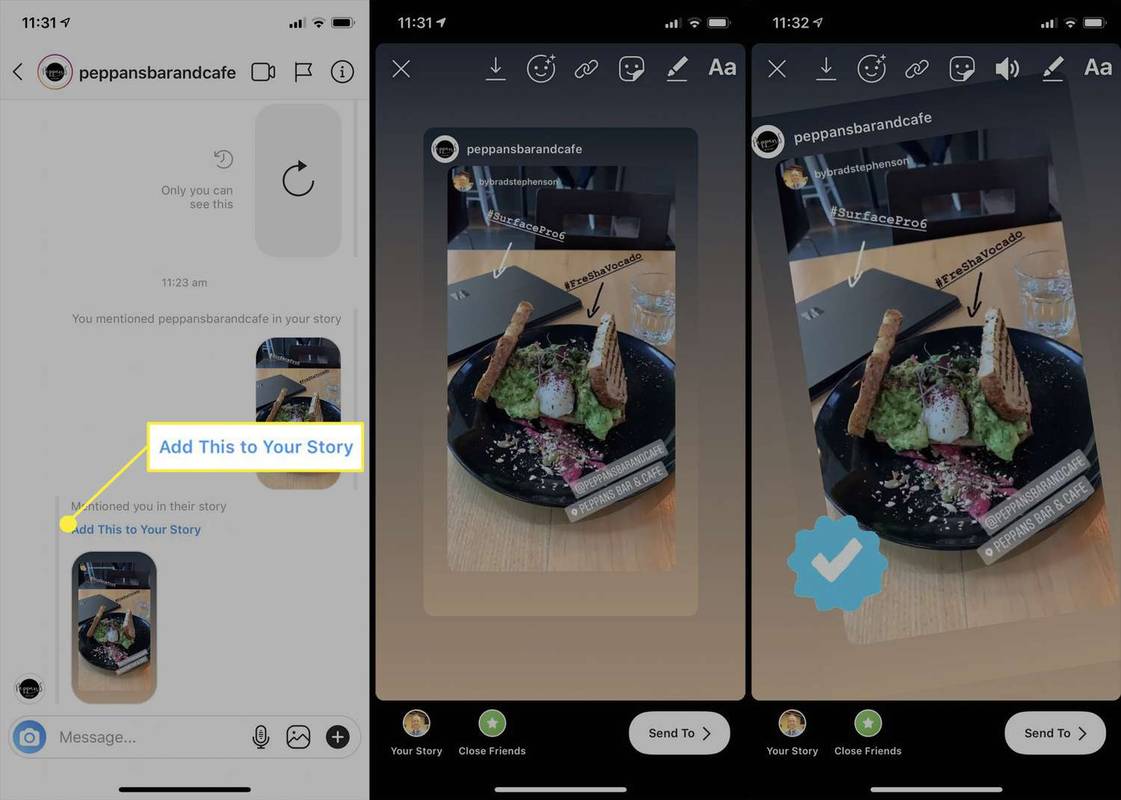
Не морате да пратите налог да бисте поново објавили једну од њихових Инстаграм прича.
како обрисати историју траке за претрагу на цхроме-у
Како поново објавити Инстаграм причу ако нисте означени
Иако постоје бројне апликације трећих страна које вам омогућавају да поново објавите туђе објаве на Инстаграму, не постоје оне које подржавају поновно објављивање Инстаграм прича. Један од начина да заобиђете ово ограничење је коришћење снимка екрана или функција снимања екрана вашег уређаја.
Како направити снимак екрана на било ком уређајуНа пример, можете да направите снимак екрана туђе приче на Инстаграму док је гледате, а затим да отпремите тај снимак екрана у нову причу. Исто тако, можете користити снимање екрана да снимите видео са Инстаграм приче, а затим поново објавите тај видео у својој причи.
Менији и други елементи корисничког интерфејса су укључени у снимке екрана. Можете их уклонити користећи два прста за померање и промену величине видео снимка док састављате нову причу.
Како поново објавити видео или фото пост на Инстаграму
Не постоји уграђен начин да се поново објави само фотографија или поново објавити видео снимке на Инстаграму на свој профил. Да бисте заобишли ово ограничење, можете користити а апликација треће стране . На срећу, постоји неколико и за иОС и за Андроид, а већина је бесплатна за коришћење.
Преузмите Репост за Инстаграм са Гоогле Плаи-а ако имате Андроид уређај, или набавите Репостер из Апп Сторе-а ако имате иОС уређај. Оба су бесплатна и не захтевају да се пријавите са својим Инстаграм или Фацебоок налогом.
Следећа упутства су за апликацију Репост фор Инстаграм за Андроид, али кораци су практично идентични у другим апликацијама попут ове.
-
Инсталирајте апликацију, а затим отворите Инстаграм на истом уређају и пронађите објаву коју желите да поново објавите.
Виндовс 10 уклонити недавно додато
-
Додирните папирни авион икона, а затим изаберите Објави .
-
Додирните апликацију коју сте инсталирали. За овај пример, ми ћемо изабрати Репост за ИГ .

-
Пустите да се видео или фотографија учитају, а затим изаберите Напајање .
-
Притисните Ок на промпту.
-
Изаберите Инстаграм Феед .
-
Сада можете да објавите слику или видео на уобичајен начин. Дакле, можете додати опис, хасхтагове, ознаке људи итд.
Инстаграм дозвољава до 30 хасхтагова у опису поста. Они могу помоћи људима да открију вашу објаву, па је добра идеја да користите бар неколико.
-
Када будете спремни, додирните Објави да објавите свој пост. Сада би требало да се појави у вашем главном фееду Инстаграм налога.

- Како да поново објавим архивиране приче на Инстаграму?
Да бисте пронашли своје старе Инстаграм приче, идите на своју Профил > Мени > Архива > Архива прича и изаберите причу. Славина Више > Подели као објаву или Истакните да га додате на свој профил.
- Како да поново објавим избрисане приче на Инстаграму?
Инстаграм приче се аутоматски бришу и не могу се поново објавити након 24 сата осим ако нису архивиране. Да бисте вратили постове на Инстаграму избрисане у последњих 30 дана, идите на свој Профил > Мени > Ваша активност > Недавно обрисано .
- Како да аутоматски сачувам своје Инстаграм приче?
Да бисте аутоматски сачували Инстаграм приче у својој архиви, идите на своју Профил > Мени > Архивирање и преузимање > Сачувај причу у архиву .
како променити глас лиге легенди у јапански
- Зашто моји пријатељи не могу поново објавити моју Инстаграм причу?
Можда ћете морати да омогућите дељење. Иди на своју Профил > Мени > Дељење .








![Шта је асинхронизовани телефонски позив [објашњено]](https://www.macspots.com/img/blogs/20/what-is-async-phone-call.jpg)



